Functies in Configuration Manager technical preview versie 2106
Van toepassing op: Configuration Manager (technical preview-vertakking)
In dit artikel worden de functies geïntroduceerd die beschikbaar zijn in de technical preview voor Configuration Manager versie 2106. Installeer deze versie om uw technical preview-site bij te werken en nieuwe functies toe te voegen. Wanneer u een nieuwe technical preview-site installeert, is deze release ook beschikbaar als basislijnversie.
Lees het artikel technical preview voordat u deze update installeert. In dit artikel wordt u vertrouwd gemaakt met de algemene vereisten en beperkingen voor het gebruik van een technische preview, hoe u tussen versies kunt bijwerken en hoe u feedback kunt geven.
In de volgende secties worden de nieuwe functies beschreven die u in deze versie kunt uitproberen:
Intune op rollen gebaseerd toegangsbeheer voor tenantkoppeling
U kunt Intune op rollen gebaseerd toegangsbeheer (RBAC) gebruiken bij het weergeven van de pagina Clientdetails voor apparaten die zijn gekoppeld aan tenants in het Microsoft Intune-beheercentrum. Wanneer u Intune als RBAC-instantie gebruikt, heeft een gebruiker met de rol Helpdeskmedewerker geen toegewezen beveiligingsrol of aanvullende machtigingen van Configuration Manager nodig. Momenteel kan de rol Helpdeskmedewerker alleen de pagina Clientdetails weergeven zonder aanvullende Configuration Manager machtigingen.
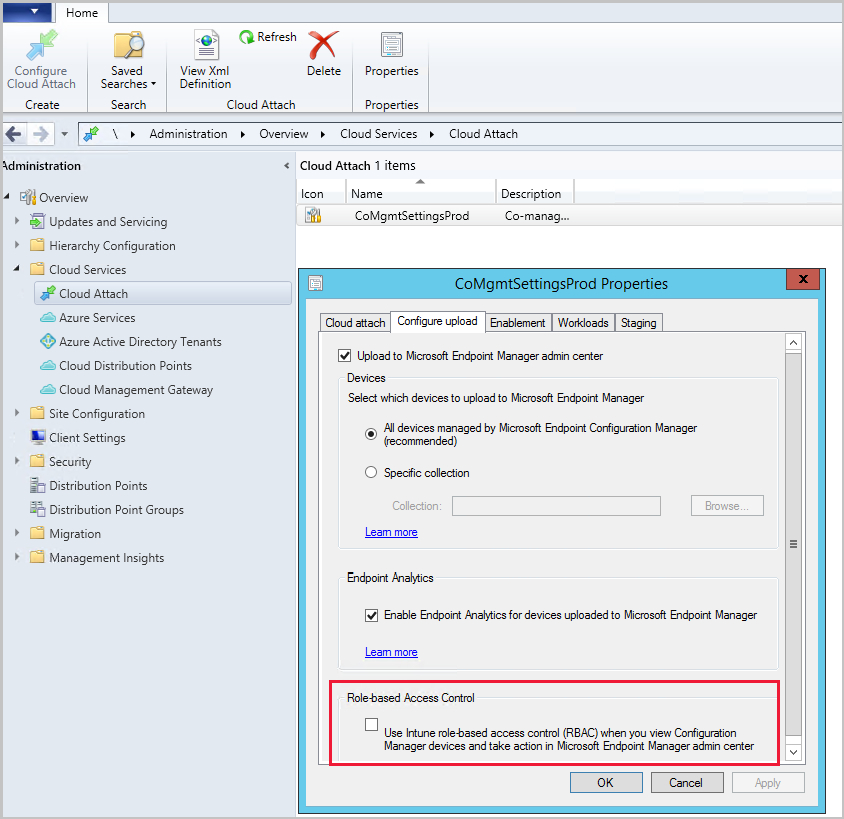
Als u Intune op rollen gebaseerd toegangsbeheer voor tenantkoppeling wilt gebruiken, gebruikt u de onderstaande instructies:
Ga in de Configuration Manager-console naar Beheer>Cloud Services>Cloudkoppeling.
Als u tenantkoppeling al hebt ingeschakeld, opent u de eigenschappen voor CoMgmtSettingsProd. Als u tenantkoppeling niet hebt ingeschakeld, selecteert u Cloudkoppeling configureren om de wizard Cloudkoppeling configureren te openen.
Schakel op het tabblad Upload configureren (of de pagina in de wizard) de volgende optie in onder de kop Op rollen gebaseerde Access Control:
Gebruik Intune op rollen gebaseerd toegangsbeheer (RBAC) wanneer u Configuration Manager apparaten bekijkt en actie onderneemt in Microsoft Intune beheercentrum
Kies OK om de wijziging in de eigenschappen CoMgmtSettingsProd op te slaan of ga verder met de wizard om het inschakelen van tenantkoppeling te voltooien.
Open de preview-versie van Beheer Center om te controleren of de helpdeskmedewerker clientgegevens kan zien:
- Ga in de Configuration Manager-console naar de werkruimte Activa en naleving en selecteer het knooppunt Apparaten.
- Klik met de rechtermuisknop op een apparaat dat is geüpload naar Microsoft Intune.
- Selecteer in het snelmenu Start>Beheer Center Preview om het voorbeeld in uw browser te openen.
- Deze start is een preview-ervaring. De uiteindelijke locatie bevindt zich in Microsoft Intune beheercentrum.
- Meld u aan bij het Microsoft Intune-beheercentrum als gebruiker met de rol Helpdeskmedewerker.
- De pagina Clientdetails weergeven .
Bekende problemen
Voor deze technical preview vindt altijd een Intune RBAC-controle plaats voor de helpdeskmedewerker voor alle tenantkoppelingsacties, niet alleen voor clientdetails. Als de optie Intune RBAC niet is ingeschakeld en de helpdeskmedewerker geen machtigingen heeft van Configuration Manager, wordt de binnenkomende aanvraag van de Intune-console geweigerd.
Een helpdeskmedewerker zonder machtigingen in Configuration Manager ziet alleen de pagina Clientgegevens. Wanneer de helpdeskmedewerker machtigingen heeft in Configuration Manager, heeft deze toegang tot andere tenantkoppelingsacties, zoals CMPivot en Tijdlijn.
Een CMG converteren naar virtuele-machineschaalset
Vanaf de huidige vertakkingsversie 2010 kunt u de cloudbeheergateway (CMG) implementeren met een virtuele-machineschaalset in Azure. Deze ondersteuning was voornamelijk bedoeld om klanten met een CSP-abonnement (Cloud Solution Provider) op te heffen.
In deze release kan elke klant met een CMG die gebruikmaakt van de klassieke cloudservice-implementatie converteren naar een virtuele-machineschaalset.
Tip
Met dit proces wordt het onderliggende opslagaccount opnieuw gebruikt.
Wanneer u een CMG converteert, kunt u niet alle instellingen wijzigen:
| Instelling | Veranderlijk |
|---|---|
| Azure-omgeving | 
|
| Abonnement | 
|
| Microsoft Entra app | 
|
| Regio | 
|
| Resourcegroep | 
|
| VM-grootte Opmerking | 
|
| VM-exemplaren | 
|
| CRL controleren | 
|
| TLS vereisen | 
|
| Inhoud leveren | 
|
Als u wijzigingen wilt aanbrengen die niet worden ondersteund door het conversieproces, moet u de service opnieuw implementeren.
Opmerking
Vanaf versie 2105 van technical preview-vertakking kunt u de VM-grootte voor een CMG selecteren. In deze release is de optie Groot nu de A4_V2 VM-grootte. Deze wijziging is gebaseerd op prestatietests en kostenoverweging voor VM's.
Probeer het uit!
Probeer de taken te voltooien. Stuur vervolgens feedback met uw mening over de functie.
Ga in de Configuration Manager-console naar de werkruimte Beheer, vouw Cloud Services uit en selecteer het knooppunt Cloud Management Gateway.
Selecteer een CMG-exemplaar waarvan de statusGereed is. Selecteer converteren op het lint. Met deze actie wordt de wizard CMG converteren geopend.
Selecteer op de pagina Algemeen de optie Volgende. U kunt deze instellingen niet wijzigen.
Noteer op de pagina Instellingen de nieuwe implementatienaam met het achtervoegsel voor de virtuele-machineschaalset.
Breng indien nodig andere configuratiewijzigingen aan. Selecteer vervolgens Volgende en voltooi de wizard.
Bewaak het conversieproces op dezelfde als een nieuwe implementatie. Bekijk bijvoorbeeld de status in de console en bekijk cloudmgr.log. Zie CMG bewaken voor meer informatie.
Een DNS CNAME bijwerken of maken
Omdat de implementatienaam is gewijzigd, moet u een DNS-canonical name record (CNAME) bijwerken of maken. Met deze alias wordt de servicenaam toegewezen aan de implementatienaam. Zie Een DNS CNAME-alias maken voor meer informatie.
Bijvoorbeeld:
- De servicenaam van de CMG is of
GraniteFalls.contoso.com,GraniteFalls.cloudapp.netdie meestal afhankelijk is van het certificaattype. - Voor de implementatienaam:
- Klassiek:
GraniteFalls.cloudapp.net - Virtuele-machineschaalset:
GraniteFalls.EastUS.CloudApp.Azure.Com
- Klassiek:
Impliciete verwijdering van toepassingen
Veel klanten hebben veel verzamelingen omdat ze voor elke toepassing ten minste twee verzamelingen nodig hebben: één voor installatie en een andere voor verwijderen. Deze praktijk voegt overhead toe voor het beheren van meer verzamelingen en kan de siteprestaties voor verzamelingsevaluatie verminderen.
Vanaf deze release kunt u een toepassingsimplementatie inschakelen om impliciet verwijderen te ondersteunen. Als een apparaat zich in een verzameling bevindt, wordt de toepassing geïnstalleerd. Wanneer u het apparaat vervolgens uit de verzameling verwijdert, wordt de toepassing verwijderd.
Probeer het uit!
Probeer de taken te voltooien. Stuur vervolgens feedback met uw mening over de functie.
Een apparaat toevoegen aan een verzameling. Deze actie omvat meestal het maken van een regel voor direct lidmaatschap voor het apparaat.
Implementeer een toepassing in die apparaatverzameling.
Configureer op de pagina Implementatie-instellingen van de wizard Software implementeren de volgende opties:
Actie: installeren
Doel: vereist
Deze toepassing verwijderen inschakelen als het doelobject uit de verzameling valt
Voltooi de wizard Software implementeren.
Download computerbeleid op het apparaat. Omdat het een vereiste implementatie is, installeert de client de app. U kunt Software Center gebruiken om de installatiestatus weer te geven. Zie de gebruikershandleiding van Software Center voor meer informatie.
Verwijder het apparaat uit de verzameling. Deze actie omvat meestal het verwijderen van de regel voor het directe lidmaatschap voor het apparaat uit de eigenschappen van de verzameling.
Nadat u het apparaat uit de verzameling hebt verwijderd, vindt het volgende proces plaats:
Elke 10 minuten wordt een achtergrondwerkproces uitgevoerd op de siteserver. Met deze taak worden apps bijgehouden waarvoor u deze optie hebt ingeschakeld. Vervolgens worden apparaten gedetecteerd die u uit de doelverzameling hebt verwijderd. Bekijk het SMS_ImplicitUninstall.log bestand op de siteserver om u te helpen bij het oplossen van problemen met dit proces.
De client moet computerbeleid downloaden. Standaard is de clientinstelling voor het polling-interval voor clientbeleid 60 minuten. Als u deze stap wilt versnellen, moet u handmatig computerbeleid downloaden.
15 minuten nadat de client het bijgewerkte beleid heeft ontvangen, wordt de app verwijderd.
Afhankelijk van de timing van deze stappen is de langste periode voor de client om de app te verwijderen 85 minuten. Als de eerste stap onmiddellijk wordt uitgevoerd en u handmatig computerbeleid op het apparaat downloadt, duurt het totale proces 15 minuten.
Microsoft .NET-vereisten
Configuration Manager vereist nu Microsoft .NET Framework versie 4.6.2 voor siteservers, specifieke sitesystemen, clients en de console. Voordat u setup uitvoert om de site te installeren of bij te werken, moet u eerst .NET bijwerken en het systeem opnieuw opstarten. Installeer indien mogelijk in uw omgeving de nieuwste versie van .NET versie 4.8.
Opmerking
.NET Framework versie 4.6.2 is vooraf geïnstalleerd met Windows Server 2016 en Windows 10 versie 1607. Latere versies van Windows worden vooraf geïnstalleerd met een latere versie van de .NET Framework.
.NET Framework versie 4.8 wordt niet ondersteund op sommige versies van het besturingssysteem, zoals Windows 10 2015 LTSB.
Zie .NET Framework systeemvereisten voor meer informatie.
Siteserver
Als de siteserver geen collocated-functies heeft waarvoor .NET is vereist, is wel .NET vereist, maar wordt deze niet automatisch geïnstalleerd. Zorg ervoor dat de siteserver zelf ten minste .NET versie 4.6.2 heeft, maar installeer indien mogelijk .NET 4.8.
Sitesystemen
Als tijdens Configuration Manager installatie van sitesystemen een eerdere versie dan 4.6.2 wordt weergegeven, ziet u een waarschuwing voor de controle van vereisten. Deze controle is een waarschuwing in plaats van een fout, omdat met Setup versie 4.6.2 wordt geïnstalleerd. Wanneer .NET wordt bijgewerkt, moet Windows meestal opnieuw worden opgestart. Sitesystemen verzenden statusbericht 4979 wanneer opnieuw moet worden opgestart. Configuration Manager het opnieuw opstarten onderdrukt; het systeem wordt niet automatisch opnieuw opgestart.
Het gedrag verschilt voor verschillende typen siterollen waarvoor .NET is vereist:
De volgende sitesysteemrollen ondersteunen een in-place upgrade van .NET. Als na het upgraden van .NET opnieuw moet worden opgestart, wordt het statusbericht 4979 verzonden. De rol blijft actief met de eerdere .NET-versie. Nadat Windows opnieuw is opgestart, wordt de nieuwe .NET-versie van de rol gebruikt.
- Asset Intelligence-synchronisatiepunt
- Beheerpunt
- Serviceverbindingspunt
- Datawarehouse-servicepunt
De volgende sitesysteemrollen worden verwijderd en opnieuw geïnstalleerd wanneer .NET wordt bijgewerkt. Tijdens het bijwerken van de site verwijdert siteonderdeelbeheerder de rol en werkt vervolgens .NET bij. Als opnieuw opstarten is vereist, wordt het statusbericht 4979 verzonden. Na het opnieuw opstarten installeert siteonderdeelbeheer de rol opnieuw met de nieuwe .NET-versie. De rol is mogelijk niet beschikbaar terwijl er wordt gewacht totdat u de server opnieuw opstart.
- SMS-provider voor de beheerservice
- Certificaatregistratiepunt
- Inschrijvingspunt
- Proxypunt voor inschrijving
- Reporting Services-punt
- Software-updatepunt
Opmerking
Op dit moment moet u de Windows-functie nog steeds inschakelen voor .NET Framework 3.5 op sitesystemen waarvoor dit is vereist.
Als sitesystemen ten minste versie 4.6.2 maar ouder dan versie 4.8 hebben, ziet u ook een waarschuwing voor de controle van vereisten. U wordt aangeraden de nieuwste versie van .NET versie 4.8 te installeren om de nieuwste prestatie- en beveiligingsverbeteringen te verkrijgen. Configuration Manager setup installeert niet automatisch .NET versie 4.8. Voor een latere versie van Configuration Manager is .NET versie 4.8 vereist.
Er is ook een nieuw inzicht in beheer om sitesystemen aan te bevelen die nog geen .NET-versie 4.8 of hoger hebben.
Configuration Manager-clients
Wanneer u de Configuration Manager-client installeert of bijwerkt en het apparaat niet ten minste .NET-versie 4.6.2 heeft, wordt deze door CCMSetup geïnstalleerd. CCMSetup onderdrukt zo nodig opnieuw opstarten en de gebruiker ziet een Windows-melding om opnieuw op te starten. .NET versie 4.8 wordt ook aanbevolen op clients.
Configuration Manager console
Voor de Configuration Manager-console is ook .NET-versie 4.6.2 vereist, maar versie 4.8 wordt aanbevolen. Als u de console op andere apparaten installeert, moet u .NET bijwerken. Als het apparaat niet compatibel is, wordt deze vereiste niet door de console-installatie geïnstalleerd.
Opmerking
Voor de PowerShell-module ConfigurationManager die met de console wordt geïnstalleerd, is .NET versie 4.7.2 of hoger vereist.
Controlemodus voor mogelijk ongewenste toepassingen
Er is een controleoptie voor mogelijk ongewenste toepassingen (PUA) toegevoegd in de beleidsinstellingen voor antimalware . Gebruik PUA-beveiliging in de controlemodus om mogelijk ongewenste toepassingen te detecteren zonder ze te blokkeren. PUA-beveiliging in de controlemodus is handig als uw bedrijf een interne controle op de naleving van softwarebeveiliging uitvoert en u fout-positieven wilt voorkomen.
De optie Controle gebruiken voor mogelijk ongewenste toepassingen:
- Ga naar Activa en naleving>Endpoint Protection>Antimalwarebeleid.
- Kies de set antimalwarebeleidsregels die u wilt wijzigen of maak een nieuw aangepast antimalwarebeleid.
- Selecteer de pagina Realtime-beveiligingsinstellingen .
- Stel de instelling Detectie configureren voor mogelijk ongewenste toepassingen in op Controle.
Externe meldingen
In een complexe IT-omgeving hebt u mogelijk een automatiseringssysteem zoals Azure Logic Apps. Klanten gebruiken deze systemen om geautomatiseerde werkstromen te definiëren en te beheren om meerdere systemen te integreren. U kunt Configuration Manager integreren in een afzonderlijk automatiseringssysteem via de SDK-API's van het product. Maar dit proces kan complex en uitdagend zijn voor IT-professionals zonder achtergrond voor softwareontwikkeling.
Vanaf deze release kunt u de site inschakelen om meldingen te verzenden naar een extern systeem of een externe toepassing. Deze functie vereenvoudigt het proces met behulp van een methode op basis van een webservice. U configureert abonnementen om deze meldingen te verzenden. Deze meldingen zijn een reactie op specifieke, gedefinieerde gebeurtenissen die zich voordoen. Bijvoorbeeld filterregels voor statusberichten.
Opmerking
Het externe systeem of de externe toepassing definieert en biedt de methoden die deze functie aanroept.
Wanneer u deze functie instelt, opent de site een communicatiekanaal met het externe systeem. Dat systeem kan vervolgens een complexe werkstroom of actie starten die niet bestaat in Configuration Manager.
Deze meldingen gebruiken het volgende gestandaardiseerde schema:
{
"properties": {
"EventID": {
"type": "integer"
},
"EventName": {
"type": "string"
},
"EventPayload": {
"type": "string"
},
"MessageID": {
"type": "string"
},
"ServerName": {
"type": "string"
},
"SiteCode": {
"type": "string"
},
"Source": {
"type": "string"
}
},
"type": "object"
}
Vereisten voor externe meldingen
Het serviceverbindingspunt van de site moet in de onlinemodus staan. Zie Over het serviceverbindingspunt voor meer informatie.
Op dit moment ondersteunt deze functie alleen Azure Logic Apps als extern systeem. Een actief Azure-abonnement met rechten voor het maken van een logische app is vereist.
De beveiligingsrol Volledige beheerder met Alle beveiligingsbereik in Configuration Manager.
In deze release moet u het PowerShell-script SetupExternalServiceNotifications.ps1gebruiken om de objecten in Configuration Manager te maken. Gebruik het volgende scriptvoorbeeld om het PowerShell-script voor deze functie correct op te halen:
$FileName = ".\SetupExternalServiceNotifications.ps1" Invoke-WebRequest https://aka.ms/cmextnotificationscript -OutFile $FileName (Get-Content $FileName -Raw).Replace("`n","`r`n") | Set-Content $FileName -Force (Get-Content $FileName -Raw).TrimEnd("`r`n") | Set-Content $FileName -Force
Probeer het uit!
Probeer de taken te voltooien. Stuur vervolgens feedback met uw mening over de functie.
Een logische Azure-app en -werkstroom maken
Maak een app in Azure Logic Apps om de melding van Configuration Manager te ontvangen.
Meld u aan bij Azure Portal.
Voer in het zoekvak van Azure in
logic appsen selecteer Logic Apps.Selecteer Toevoegen en kies Verbruik. Met deze actie maakt u een nieuwe logische app.
Geef op het tabblad Basisinformatie de projectgegevens op die nodig zijn voor uw omgeving: abonnementsnaam, resourcegroep, naam van logische app en regio.
Selecteer Beoordelen en maken. Bevestig op de validatiepagina de gegevens die u hebt opgegeven en selecteer Maken.
Selecteer onder Volgende stappende optie Ga naar resource.
Selecteer in de sectie Om te beginnen met een algemene triggerde optie Wanneer een HTTP-aanvraag wordt ontvangen.
Selecteer onder aan de trigger-editor Voorbeeldpayload gebruiken om schema te genereren.
Plak het volgende voorbeeldschema:
{ "EventID":0, "EventName":"", "SiteCode":"", "ServerName":"", "MessageID":0, "Source":"", "EventPayload":"" }Selecteer Gereed en selecteer vervolgens Opslaan.
Kopieer de gegenereerde URL voor de logische app. U gebruikt deze URL later.
Als u een nieuwe stap wilt toevoegen in de ontwerpfunctie, selecteert u + Nieuwe stap. Kies een geschikte actie wanneer deze een melding ontvangt van Configuration Manager. Bijvoorbeeld:
- Als u een e-mail wilt verzenden, gebruikt u de Office 365 Outlook-connector.
- Als u een bericht wilt posten in Teams, gebruikt u de Microsoft Teams-connector.
Meld u indien nodig aan en vul de vereiste gegevens voor de actie in. Zie de quickstart Logische apps maken in de documentatie van Azure Logic Apps voor meer informatie.
Abonneren op gebeurtenissen en een voorbeeld-gebeurtenis maken in Configuration Manager
Er zijn twee soorten gebeurtenissen die momenteel worden ondersteund:
- De site genereert een statusbericht dat overeenkomt met voorwaarden die zijn opgegeven in een statusfilterregel.
- Een gebruiker vraagt goedkeuring aan voor een toepassing in Software Center.
Statusbericht
Voer op de siteserver SetupExternalServiceNotifications.ps1uit. Omdat u deze uitvoert op de siteserver, voert u in
yom door te gaan.Selecteer de optie
2om een nieuwe statusfilterregel te maken.Geef een naam op voor de nieuwe statusfilterregel.
Selecteer de criteria voor berichtvergelijking voor de regel en geef waarden op die overeenkomen. Geef op
0dat u geen criterium wilt gebruiken. Voor dit voorbeeld selecteert u0voor alle criteria behalve Onderdeel. Selecteer het nummer voor het SMS_REST_PROVIDER-onderdeel , dat per site verschilt.De volgende criteria zijn beschikbaar:
- Bron: Client, SMS-provider, siteserver
- Sitecode
- Systeem
- Component
- Berichttype: Mijlpaal, Detail, Controle
- Ernst: informatie, waarschuwing, fout
- Bericht-ID
- Eigenschap
- Eigenschapswaarde
Tip
Zie Het statussysteem gebruiken voor meer informatie over criteria voor regels voor statusberichten.
Voer het PowerShell-script opnieuw uit. Selecteer de optie
3om een nieuw abonnement te maken.Geef een naam en beschrijving op voor het abonnement. Geef vervolgens de URL van de logische app op die u eerder hebt gekopieerd uit de Azure Portal.
Selecteer de nieuwe statusfilterregel.
Selecteer
0om het script af te sluiten.Activeer een gebeurtenis voor het siteonderdeel dat u hebt gekozen voor de statusfilterregel. Gebruik bijvoorbeeld de Configuration Manager Service Manager om het SMS_REST_PROVIDER-onderdeel opnieuw op te starten. U kunt ook wachten tot het onderdeel een normaal statusbericht heeft verzonden.
App-goedkeuring
Opmerking
Voor dit gebeurtenistype is een toepassing vereist waarvoor goedkeuring is vereist en die is geïmplementeerd in een gebruikersverzameling. Zie Toepassingen implementeren en Toepassingen goedkeuren voor meer informatie.
Voer op de siteserver SetupExternalServiceNotifications.ps1uit. Omdat u deze uitvoert op de siteserver, voert u in
yom door te gaan.Selecteer de optie
3om een nieuw abonnement te maken.Geef een naam en beschrijving op voor het abonnement. Geef vervolgens de URL van de logische app op die u eerder hebt gekopieerd uit de Azure Portal.
Selecteer de juiste gebeurtenis voor een toepassingsaanvraag.
Selecteer
0om het script af te sluiten.Dien op een beheerd apparaat een aanvraag voor app-goedkeuring in via Software Center. Zie De gebruikershandleiding van Software Center voor meer informatie.
De werkstroom bewaken
Binnen vijf minuten wordt met de gebeurtenis de werkstroom van de logische app geactiveerd. Controleer de status van de werkstroom in de Azure Portal. Navigeer naar de pagina Uitvoeringsgeschiedenis van de logische app.
Zie Uitvoeringsstatus bewaken, triggergeschiedenis controleren en waarschuwingen instellen voor Azure Logic Apps voor meer informatie.
Problemen met logboeken oplossen
Gebruik de volgende Configuration Manager logboekbestanden op de siteserver om dit proces op te lossen:
- ExternalNotificationsWorker.log: controleer of de wachtrij is verwerkt en of er meldingen naar het externe systeem worden verzonden.
- statmgr.log: controleer of de statusfilterregels zonder fouten zijn verwerkt
Bekend probleem met externe meldingen
Als u een statusfilterregel maakt, wordt deze weergegeven in de lijst met statusfilterregels van de site in de Configuration Manager-console. Als u een wijziging aanbrengt op het tabblad Acties van de regeleigenschappen, werkt de externe melding niet.
Scriptgebruik
Wanneer u SetupExternalServiceNotifications.ps1uitvoert, wordt gedetecteerd of deze wordt uitgevoerd op een siteserver:
-
Y: Doorgaan op de huidige server -
N: geef de FQDN op van een siteserver die moet worden gebruikt
Als het script geen siteserver detecteert, wordt om een FQDN gevraagd.
De volgende acties zijn vervolgens beschikbaar:
-
0: Overslaan/doorgaan -
1: Beschikbare abonnementen weergeven -
2: Een statusfilterregel maken om statusberichten weer te geven -
3: Een abonnement maken. Deze optie is alleen beschikbaar voor de site op het hoogste niveau.
Opmerking
Dit script wordt alleen ondersteund voor sites met versie 2106 of hoger.
Aanvullende updatescatalogussen van derden weergeven
Om u te helpen aangepaste catalogi te vinden die u kunt importeren voor software-updates van derden, is er nu een documentatiepagina met koppelingen naar catalogusproviders. Kies Meer catalogi op het lint in het knooppunt Software-updatecatalogi van derden . Als u met de rechtermuisknop op het knooppunt Software-updatecatalogi van derden klikt, wordt ook het menu-item Meer catalogi weergegeven. Als u Meer catalogi selecteert, wordt een koppeling geopend naar een documentatiepagina met een lijst met aanvullende software-updatecatalogusproviders van derden.
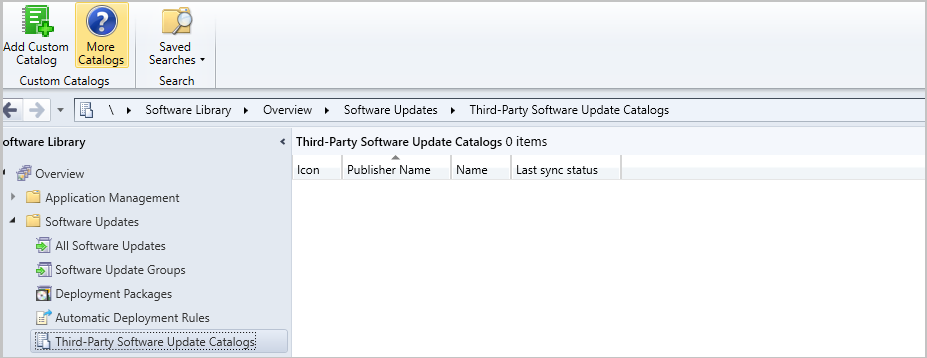
Management Insights-regel voor TLS/SSL-software-updatepunten
Management Insights heeft een nieuwe regel om te detecteren of uw software-updatepunten zijn geconfigureerd voor het gebruik van TLS/SSL. Als u de software-updatepunten configureren voor het gebruik van TLS/SSL-regel wilt bekijken, gaat u naar Beheerbeheer>insights>Alle inzichten>Software Updates.
Naam van co-beheerknooppunt gewijzigd in Cloudkoppeling
Om de andere cloudservices beter weer te geven Configuration Manager aanbiedingen, is de naam van het knooppunt Co-beheer gewijzigd in het knooppunt Cloudkoppeling. Andere wijzigingen die u ziet, zijn de naam van de lintknop van Co-beheer configureren naar Cloudkoppeling configureren en de naam van de wizard Co-beheerconfiguratie is gewijzigd in Wizard Configuratie van cloudkoppeling.
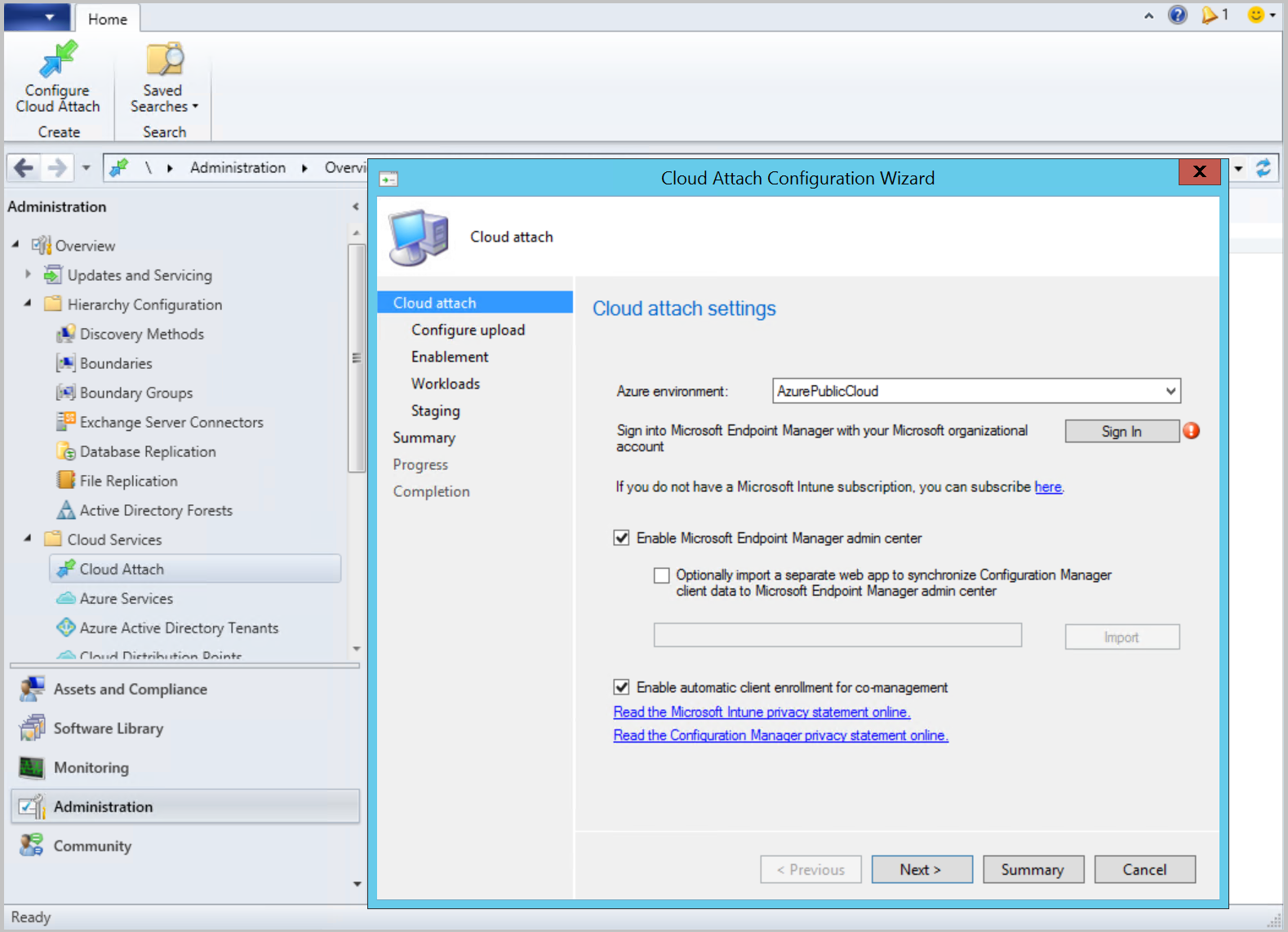
Verbeteringen voor het beheren van regels voor automatische implementatie
De volgende items zijn toegevoegd om u te helpen uw regels voor automatische implementatie beter te beheren:
Bijgewerkte productparameter voor New-CMSoftwareUpdateAutoDeploymentRule-cmdlet
De -Product parameter voor New-CMSoftwareUpdateAutoDeploymentRule is bijgewerkt. Wanneer er meerdere producten met dezelfde naam zijn, -Product selecteert u deze nu allemaal.
Script voor het toepassen van implementatiepakketinstellingen voor automatische implementatieregel
Als u een ADR maakt met de optie Geen implementatiepakket , kunt u er later geen toevoegen. Om u te helpen dit probleem op te lossen, hebben we het volgende script geüpload naar community-hub:
Tip
Zie Directe koppelingen naar Community Hub-items voor meer informatie.
<# Apply-ADRDeploymentPackageSettings #>
#=============================================
# START SCRIPT
#=============================================
param
(
[parameter(Mandatory = $true)]
[ValidateNotNullOrEmpty()]
[string]$sourceADRName,
[parameter(Mandatory = $true)]
[ValidateNotNullOrEmpty()]
[string]$targetADRName
)
Try {
# Source ADR that already has the needed deployment package. You may need to create one if it doesn’t exist.
$sourceADR = Get-CMSoftwareUpdateAutoDeploymentRule -Name $sourceADRName
# Target ADR that will be updated to use the source ADR’s deployment package. Typically, this is the ADR that used the “No deployment package” option.
$targetADR = Get-CMSoftwareUpdateAutoDeploymentRule -Name $targetADRName
# Apply the deployment package settings
$targetADR.ContentTemplate = $sourceADR.ContentTemplate
# Update the wmi object
$targetADR.Put()
}
Catch{
$exceptionDetails = "Exception: " + $_.Exception.Message + "HResult: " + $_.Exception.HResult
Write-Error "Failed to apply ADR deployment package settings: $exceptionDetails"
}
#=============================================
Nieuwe vereistencontrole voor SQL Server 2012
Wanneer u de site installeert of bijwerkt, wordt nu gewaarschuwd voor de aanwezigheid van SQL Server 2012. De ondersteuningslevenscyclus voor SQL Server 2012 eindigt op 12 juli 2022. Plan een upgrade van databaseservers in uw omgeving, inclusief SQL Server Express op secundaire sites.
Consoleverbeteringen
In deze technical preview hebben we de volgende verbeteringen aangebracht in de Configuration Manager-console:
Snelkoppelingen voor statusberichten
Snelkoppelingen naar statusberichten zijn toegevoegd aan het knooppunt Gebruikers met beheerdersrechten en het knooppunt Accounts . Selecteer een account en selecteer vervolgens Statusberichten weergeven.
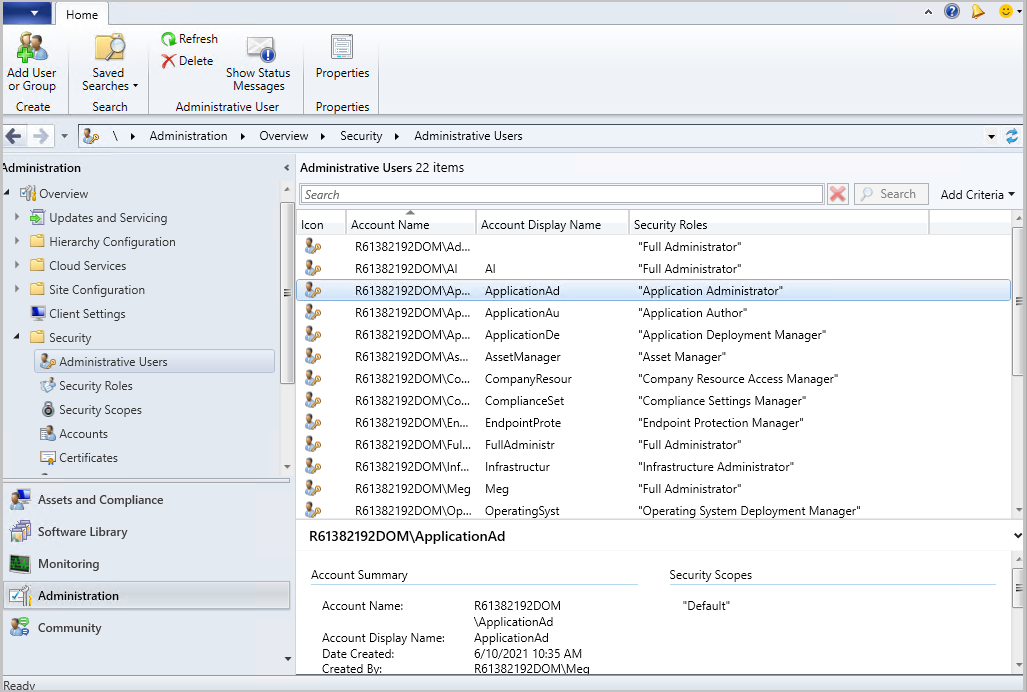
Navigeren naar verzameling
U kunt nu naar een verzameling navigeren via het tabblad Verzamelingen in het knooppunt Apparaten . Selecteer Verzameling weergeven op het lint of in het snelmenu op het tabblad.
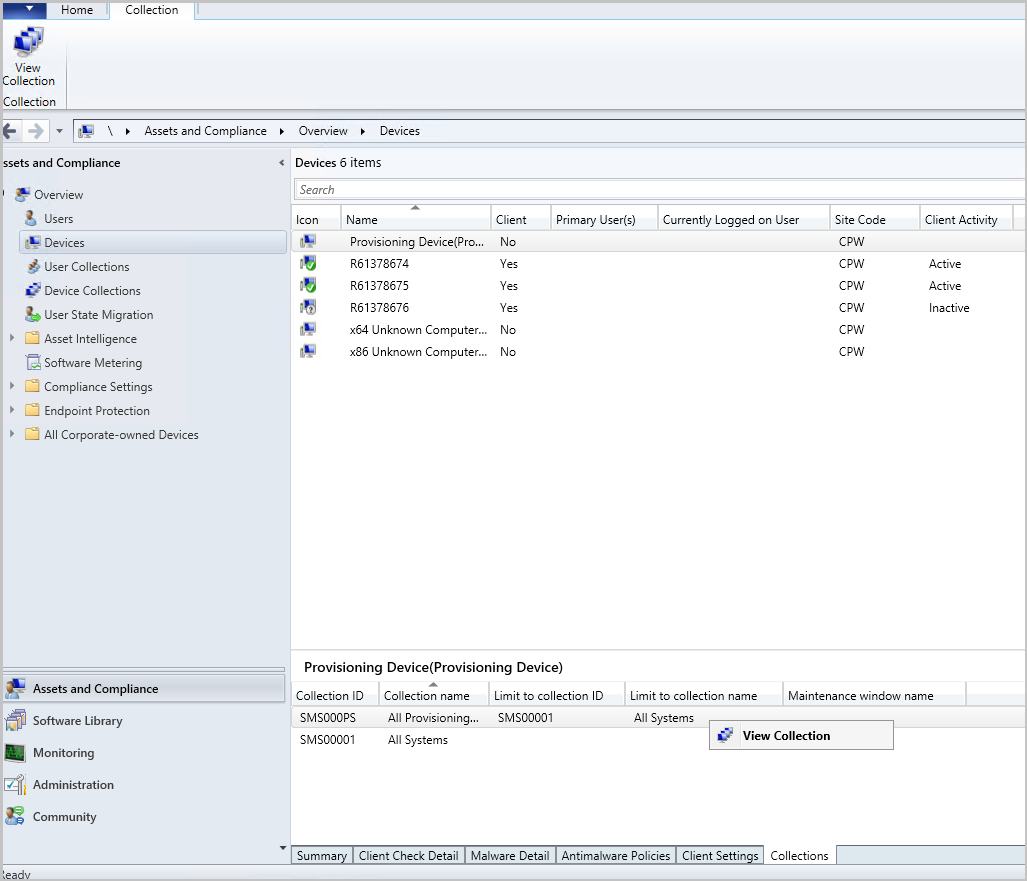
Kolom onderhoudsvenster toegevoegd
Er is een onderhoudsvensterkolom toegevoegd aan het tabblad Verzamelingen in het knooppunt Apparaten .
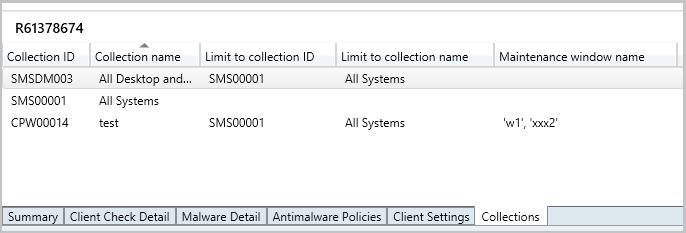
Toegewezen gebruikers weergeven
Als het verwijderen van een verzameling mislukt vanwege de toewijzing van het bereik, worden de toegewezen gebruikers weergegeven.
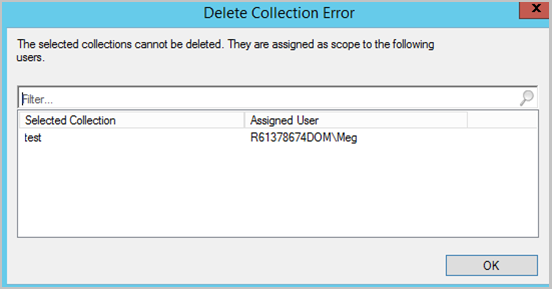
Clientversleuteling maakt gebruik van AES-256
Vanaf deze release gebruikt de client het algoritme AES-256 wanneer u de site inschakelt voor het gebruik van versleuteling. Voor deze instelling moeten clients inventarisgegevens en statusberichten versleutelen voordat deze naar het beheerpunt worden verzonden. Zie Plannen voor beveiliging - ondertekening en versleuteling voor meer informatie.
Belangrijk
Als u optimaal wilt profiteren van nieuwe Configuration Manager functies, werkt u na het bijwerken van de site ook clients bij naar de nieuwste versie. Hoewel er nieuwe functionaliteit wordt weergegeven in de Configuration Manager-console wanneer u de site en console bijwerkt, is het volledige scenario pas functioneel als de clientversie ook de meest recente is.
Als u de client niet bijwerkt naar de nieuwste versie, blijft deze het 3DES-algoritme gebruiken.
Opmerking
Voor het versleutelen van de gegevens gebruikt de client de openbare sleutel van het versleutelingscertificaat van het beheerpunt. Alleen het beheerpunt heeft de bijbehorende persoonlijke sleutel, zodat alleen het de gegevens kan ontsleutelen.
De client bootstrapt dit certificaat met het handtekeningcertificaat van het beheerpunt, dat wordt opgestart met de vertrouwde basissleutel van de site. Zorg ervoor dat u de vertrouwde hoofdsleutel op clients veilig inricht. Zie Beveiliging plannen - de vertrouwde basissleutel voor meer informatie.
Algemene bekende problemen
Kan geen configuratie-items voor nalevingsinstellingen maken in de wizard
De wizard mislukt bij het maken van configuratie-items voor nalevingsinstellingen via de console. Als tijdelijke oplossing kunt u de PowerShell-cmdlet New-CMConfigurationItem gebruiken.
Het gebruik van de wizard Configuratie van cloudkoppeling tijdens de upgrade mislukt
Gebruik de wizard Configuratie van cloudkoppeling niet tijdens de upgrade naar 2106 Technical Preview. De wizard kan niet worden voltooid. Voer de wizard uit nadat de upgrade naar 2106 Technical Preview is voltooid.
Preview van releaseopmerkingen bij PowerShell
Deze releaseopmerkingen bevatten een overzicht van wijzigingen in de Configuration Manager PowerShell-cmdlets in technical preview versie 2106.
Zie Aan de slag met Configuration Manager cmdlets voor meer informatie over PowerShell voor Configuration Manager.
Afgeschafte cmdlets
De volgende cmdlets zijn niet meer beschikbaar omdat de onderliggende functies niet meer worden ondersteund:
Add-CMApplicationCatalogWebServicePoint
Add-CMApplicationCatalogWebsitePoint
Get-CMApplicationCatalogWebServicePoint
Get-CMApplicationCatalogWebsitePoint
Remove-CMApplicationCatalogWebServicePoint
Remove-CMApplicationCatalogWebsitePoint
Set-CMApplicationCatalogWebsitePoint
Get-CMVhd
New-CMVhd
Remove-CMVhd
Set-CMVhd
Gewijzigde cmdlets
Add-CMTaskSequenceStep
Zie Add-CMTaskSequenceStep voor meer informatie.
Wijzigingen die geen fouten veroorzaken
Overbodige parameter StepName verwijderd.
Disconnect-CMTrackedObject
Zie Disconnect-CMTrackedObject voor meer informatie.
Wijzigingen die geen fouten veroorzaken
Alias Disconnect-CMObject toegevoegd voor deze cmdlet.
New-CMSoftwareUpdateAutoDeploymentRule
Zie New-CMSoftwareUpdateAutoDeploymentRule voor meer informatie.
Fouten die zijn opgelost
Er is een probleem opgelost om dubbele producten te voorkomen. Zie Verbeteringen voor het beheren van regels voor automatische implementatie voor meer informatie.
New-CMTaskSequence
Zie New-CMTaskSequence voor meer informatie.
Wijzigingen die geen fouten veroorzaken
- De parameterset NewInstallOSImageVhd is verwijderd
- De parameter InstallOperatingSystemImageVhd is verwijderd
Set-CMDeploymentType
Zie Set-CMDeploymentType voor meer informatie.
Fouten die zijn opgelost
Er is een probleem opgelost met de parameter AddRequirement om nieuwe regels toe te voegen.
Update-CMDistributionPoint
Zie Update-CMDistributionPoint voor meer informatie.
Fouten die zijn opgelost
Er is een probleem opgelost bij het bijwerken van inhoud van zowel installatie- als verwijderingsmappen wanneer deze verschillen.
Volgende stappen
Zie Technical Preview voor meer informatie over het installeren of bijwerken van de technical preview-vertakking.